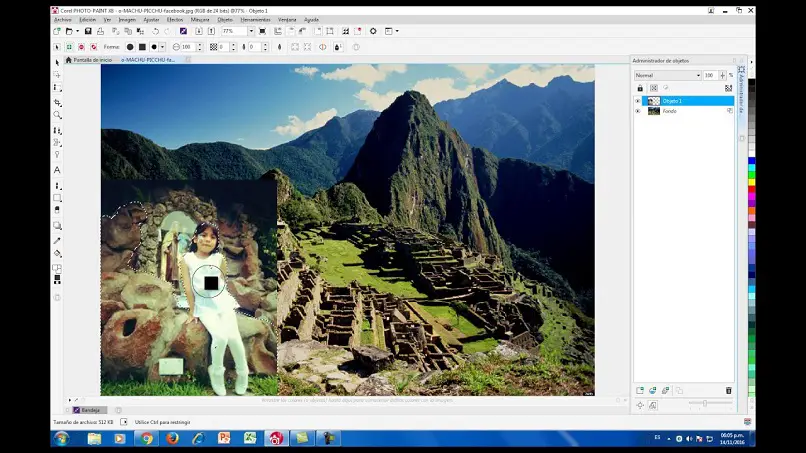
W programie Corel Photo Paint dostępne są kluczowe funkcje umożliwiające uzyskanie imponujących efektów na obrazach. Jeśli chcesz się uczyć szybko i łatwo, z pewnością będziesz zainteresowany wiedzą, jak wycinać przedmioty, po prostu używając narzędzia Maska programu Corel Photo Paint. Jedną z najlepszych funkcji, które ma ten program do edycji, jest posiadanie własnych spersonalizowanych pędzli, dzięki czemu używając ich w połączeniu z tym, czego tutaj uczymy, uzyskasz wyjątkowe rezultaty.
Jak wycinać obiekty za pomocą narzędzia maski w programie Corel Photo Paint?
Bardzo łatwo jest zlokalizować plik Narzędzie maski Corel Photo Paint, podobnie jak inne główne narzędzia, można go znaleźć na pasku właściwości.
Opcje edycji narzędzia Corel Photo Paint mask
W zakresie możliwości narzędzia Maska programu Corel Photo Paint, możesz wyciąć przedmioty na bardzo różne sposoby, po prostu kliknij lewym przyciskiem myszy i przytrzymaj to narzędzie, a będziesz mieć do dyspozycji różne opcje edycji:
Plik Prostokątna maska, Będzie Ci służyć, jeśli chcesz wyciąć przedmioty lub obszar o kształcie prostokąta. Z Maska elipsyprzyda się przy wycinaniu określonego obiektu lub eliptycznego lub okrągłego obszaru. Inną funkcją jest Maska z magiczną różdżką, możesz zdefiniować obszary obejmujące piksel na obszarze dotykanego obiektu, w tym piksele o tym samym kolorze.
Istnieje również funkcja Maska magnetyczna, która umożliwia wybranie obszaru poprzez dokładne obrysowanie go odręcznie. Wcześniej musisz określić niektóre ustawienia, takie jak kolor lub tolerancja. Plik Maska odręczna, służy do odręcznego obrysowywania nieregularnych obszarów.
Podobnie Maska pędzelkowapodczas wybierania typu i stylu pędzla jest kolejnym narzędziem, którego można użyć, jeśli celem jest obrysowanie obszaru obiektu za pomocą pędzla. Wreszcie Maska płaska, pozwala określić obszar za pomocą równoległych linii, wskazując jego nachylenie i grubość.
Tryby maski programu Corel Photo Paint
Ma cztery różne style i tryby obszaru, wśród których są:
Tryb normalny, to narzędzie maski pomoże Ci wybrać obszar. Tryb addytywny, ta opcja jest przydatna, gdy zaznaczysz obszar obiektu, ale jeśli kończąc notatki, które wymagają większego pokrycia pewnych obszarów, możesz ich użyć, aby je dodać.
Inne opcje obejmują Tryb odejmowaniaJeśli, przeciwnie, przypadkowo zajmiesz więcej przestrzeni z obszaru, który chciałeś zaznaczyć, bardzo przydatne będzie zredukowanie obszarów do wyboru. Tryb nakładki, gdy dokonasz dwóch wyborów w tym samym obszarze, ale chcesz wyeliminować skrzyżowanie. Dzięki temu specjalnemu przedmiotowi stwórz również własną maskę w programie Core Draw Paint.
Style obszaru
Normalny, Stały rozmiar, Wiersze i Kolumny.
Inne ustawienia
Przy wyborze jednej z alternatyw, tuż przed lub w trakcie selekcji można dokonać różnych ustawień, aby uzyskać precyzyjne wyniki:
Dzięki Promieniu osiągniesz, że zaznaczenie będzie miało krzywizny w rogach. Zanik o rozmycie krawędzi, ustawiasz szerokość, kierunek i styl obramowania maski. Dzięki opcji Rozwiń możesz rozszerzyć wybrany obszar, możesz to zrobić, dostosowując go do mniejszej szerokości.
Inną funkcją jest Kontrakt, tutaj możesz zmniejszyć wybrany obszar. Masz również opcję Prostowanie. Z Odwróć wybór, możesz odjąć określony obszar, po prostu kliknij CTRL.
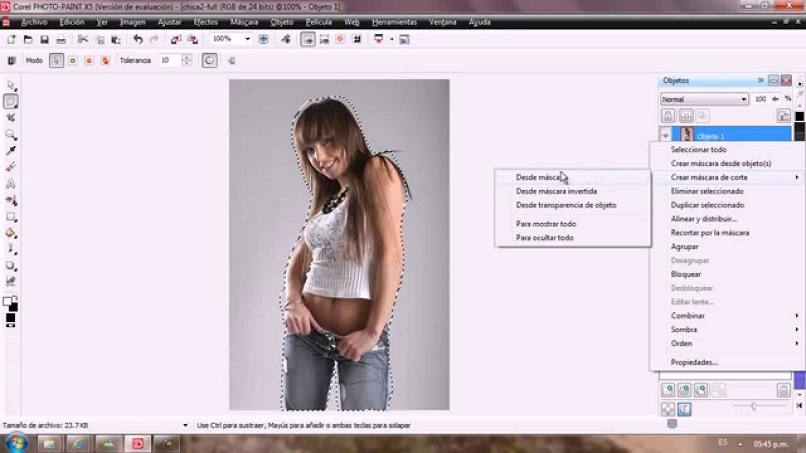
I wreszcie absolwent tolerancja, aby przy wyborze koloru objąć szerszą gamę kolorów. Jak widać, to tylko krótkie wprowadzenie do Maska programu Corel Photo Paint; przypominamy jednak, że tylko dzięki ciągłej praktyce zdobędziesz większe umiejętności, a także wycinanie obiektów za pomocą programu Corel Photo Paint będzie to dla Ciebie znacznie łatwiejsze.
Wreszcie, jeśli chcesz, możesz wydrukować utworzone obrazy w kilku prostych krokach. Jeśli podobał Ci się ten post, udostępnij go i zostaw nam swój komentarz.

